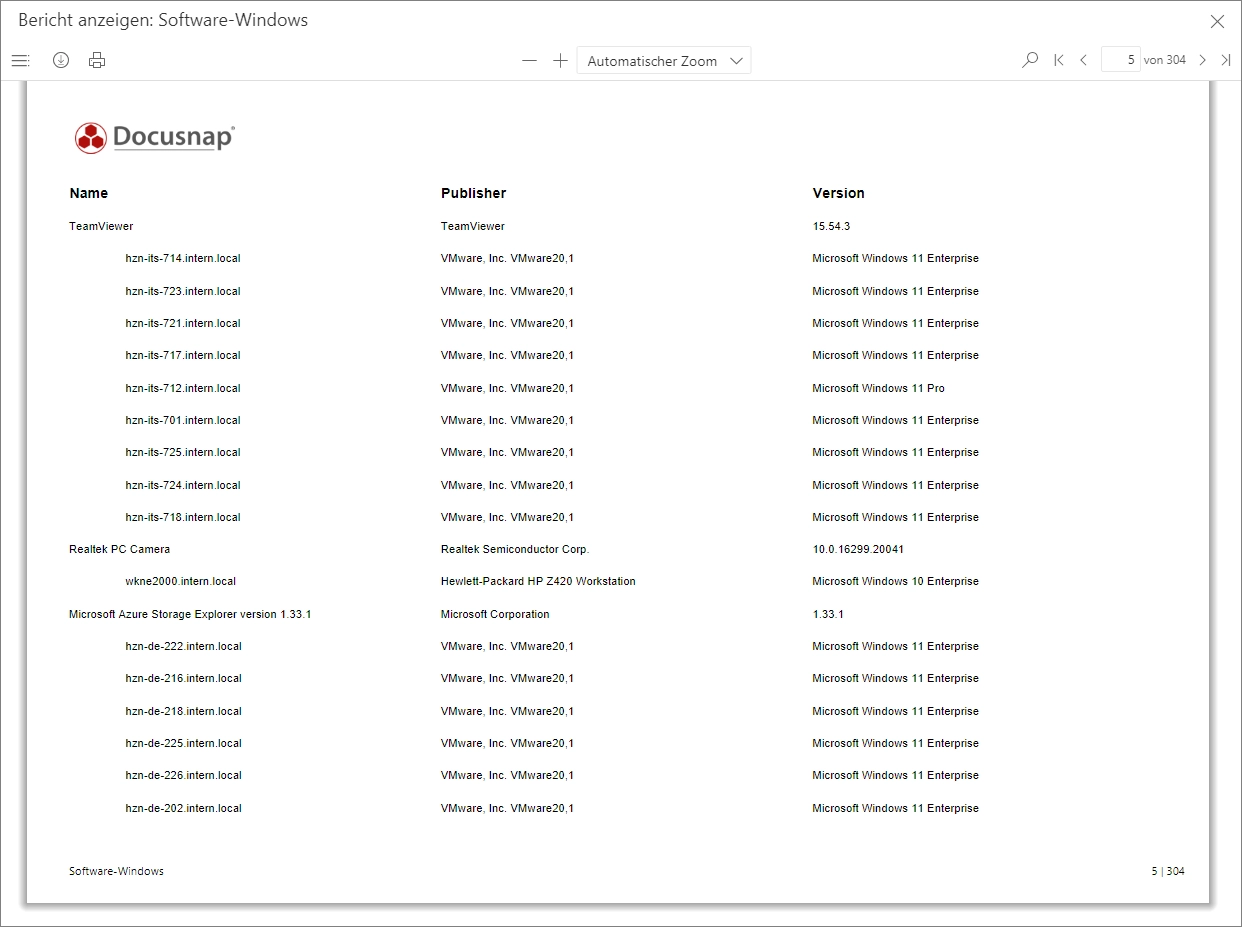Beziehungen
5 Minuten Lesezeit
Einführung
Im Berichtswesen werden Beziehung dazu genutzt, um zu definieren, wie Informationen aus unterschiedlichen Tabellen miteinander in Beziehung stehen. Eine effektive Strukturierung eines Berichts erfordert eine klare Unterscheidung zwischen übergeordneten und untergeordneten Daten, die gemäß den festgelegten Merkmalen und Hierarchiestufen der Datenquelle organisiert sind. Die erstellten Tabellen und ihre Beziehungen werden in der Sektion “Datenquellen” des Berichtsdesigners dargestellt. Unter jedem Tabellennamen werden die Beziehungen aufgeführt, die stets von der untergeordneten zur übergeordneten Tabelle verlaufen. Zum Beispiel zeigt die Verbindung “WindowsWorkstation_Overview-WindowsWorkstation_Software” unter der Tabelle “WindowsWorkstation_Software”, wobei das Trennzeichen “-” die über- von der untergeordneten Tabelle abgrenzt.
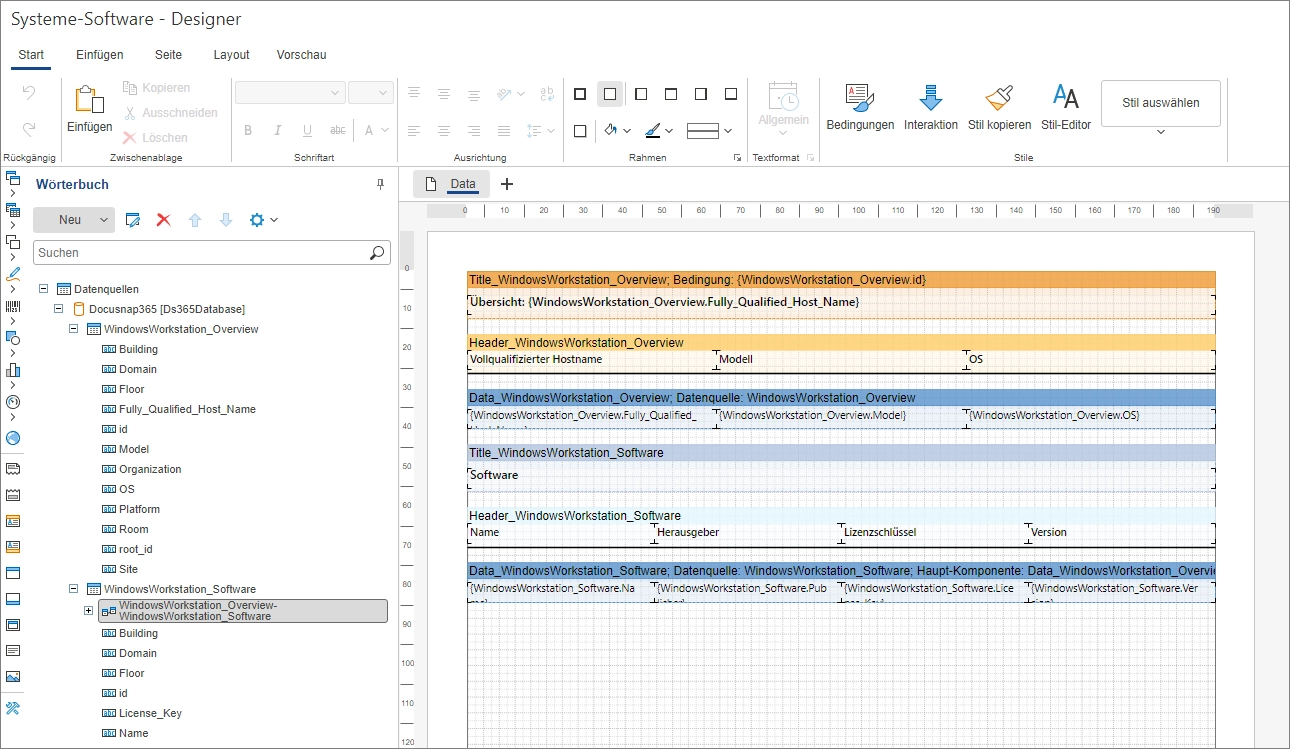
Automatische Beziehungserstellung
Beziehungen für das Berichtswesen werden bei der Datenquellendefinition durch Docusnap365 automatisch erstellt, wenn sie aus der definierten Hierarchie ableitbar sind. Im oben genannten Beispiel werden bei der Datenquellendefinition Informationen aus der “Übersicht” (vollqualifizierter Hostname und Modell) sowie aus der Kategorie “Software” (Name, Herausgeber, Lizenzschlüssel) berücksichtigt. Nach der Definition der Datenquellen werden die Tabellen “WindowsWorkstation_Overview” und “WindowsWorkstation_Software” erstellt. Die Beziehung zwischen diesen beiden Tabellen (“WindowsWorkstation_Overview-WindowsWorkstation_Software”) wird von Docusnap365 automatisch erstellt, da sie aus der Hierarchie ableitbar ist. Diese Beziehung ist im Berichtsdesigner unterhalb der Tabelle “WindowsWorkstation_Software” aufgeführt und als “WindowsWorkstation_Overview-WindowsWorkstation_Software” bezeichnet.
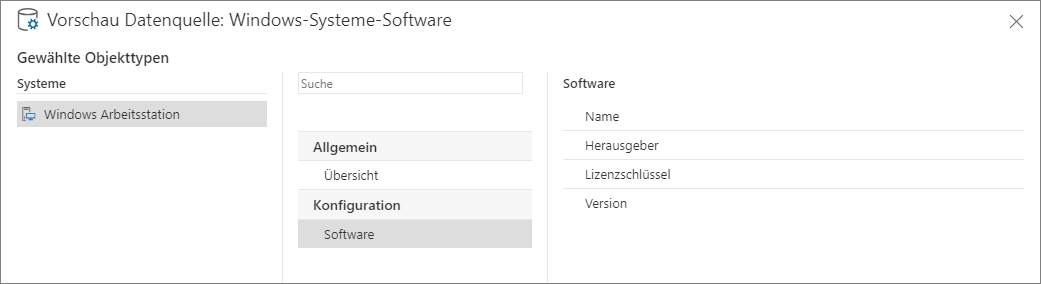
Beziehung manuell erstellen
Docusnap365 kann in den bereits genannten Beispielen automatisch Beziehungen erstellen. Das folgende Beispiel zeigt jedoch, warum manchmal manuelle Beziehungserstellung notwendig ist: Für einen Bericht, in dem Software an oberster Stelle und darunter alle Workstations, auf denen diese installiert ist, gelistet werden, muss zunächst eine Datenquelle erstellt werden, die alle erforderlichen Informationen enthält.
Datenquelle erstellen
- Über das Zahnradsymbol im oberen rechten Bereich zum Konfigurationsbereich “Datenquellen” navigieren.
- Durch Klicken auf “Neu” den Assistenten zur Erstellung der Datenquelle starten:
- Segmente auswählen:
- “Software”
- “Systeme”
- Objekttyp festlegen:
- “Windows Arbeitsstation” aus dem Segment Systeme
- “Software” aus dem Segment Software
- Eigenschaften auswählen:
- Software Bereich Übersicht: Name, Herausgeber, Version
- Windows Arbeitsstation Bereich Übersicht: Vollqualifizierter Hostname, Modell, OS Bereich Software: Name, Herausgeber, Lizenzschlüssel, Version
- Segmente auswählen:
- Datenquellenname eingeben: “Softwareübersicht”
- Datenquelle speichern
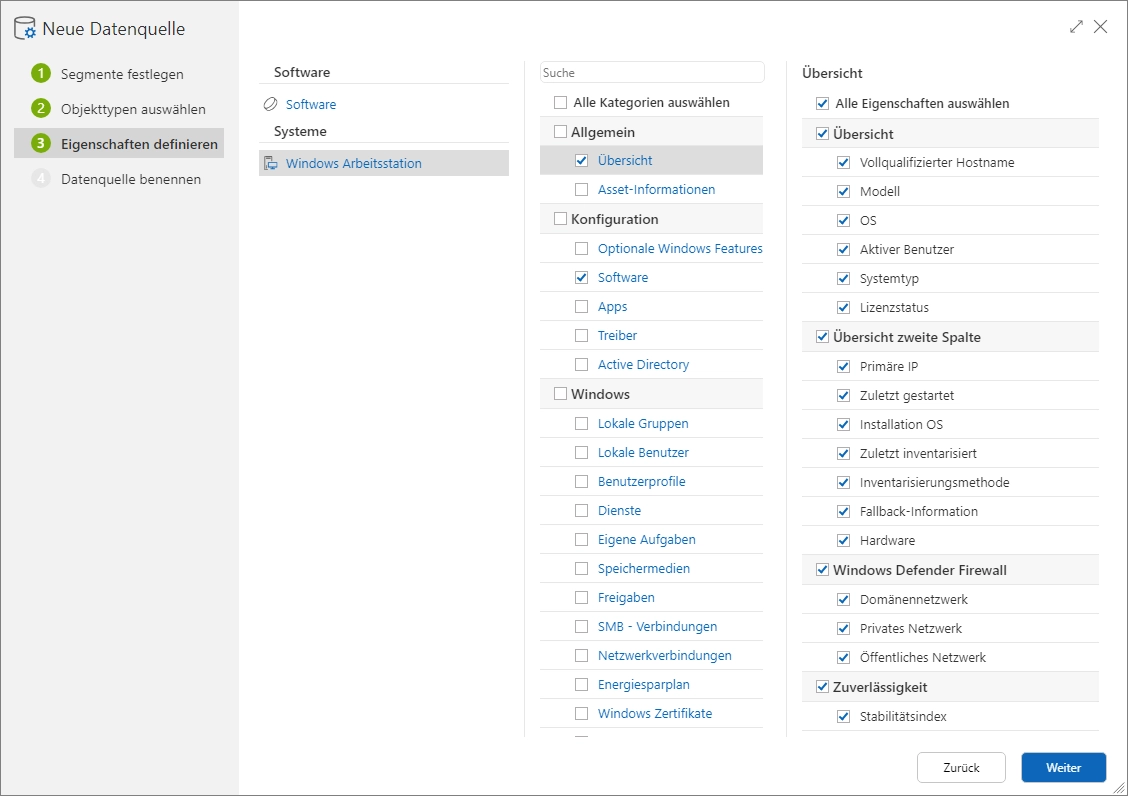
Bericht erstellen
- Über das Zahnradsymbol im oberen rechten Bereich zum Konfigurationsbereich “Berichte” navigieren.
- Durch Klicken auf “Neu” den Dialog zur Erstellung eines Berichts starten:
- Titel: “Software-Windows”, erscheint auf dem Deckblatt.
- Berichtsform: Auswahl des “Leeren Berichts”.
- Berichtsvorlage: A4 im Querformat.
- Berichtsanzeigeoptionen, Sprache und regionales Format: Beibehaltung der Voreinstellungen.
- Datenquelle: Auswahl der zuvor erstellten Datenquelle “Softwareübersicht”.
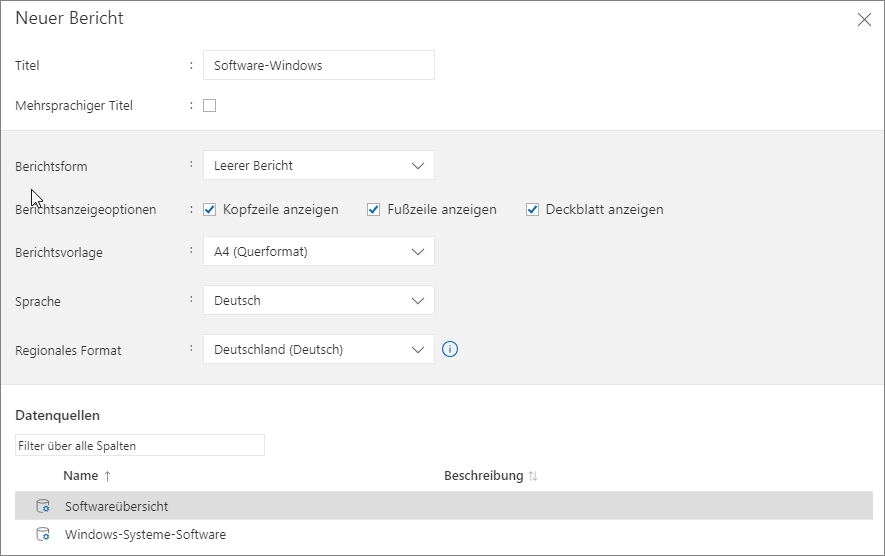
Bericht anpassen
Beziehung manuell erstellen
Sobald die Datenquelle und der leere Bericht vorbereitet sind, kann der Bericht im Berichtsdesigner geöffnet werden. Im Wörterbuch unter “Docusnap365” sind vier Tabellen gelistet:
- WindowsWorkstation_Overview: Enthält Informationen wie vollqualifizierter Hostname, Modell und Betriebssystem.
- WindowsWorkstation_Software: Beinhaltet Daten wie Name, Herausgeber, Lizenzschlüssel und Version.
- Software_Overview: Listet Name, Herausgeber und Version aller Softwareprodukte in der Organisation auf.
Unterhalb der Tabelle WindowsWorkstation_Software wird die automatisch erstellte Beziehung zwischen WindowsWorkstation_Overview und WindowsWorkstation_Software angezeigt. Diese Beziehung ergibt sich aus der gemeinsamen Objekttyp-Zugehörigkeit beider Tabellen, da beide sich auf Windows-Arbeitsstationen beziehen.
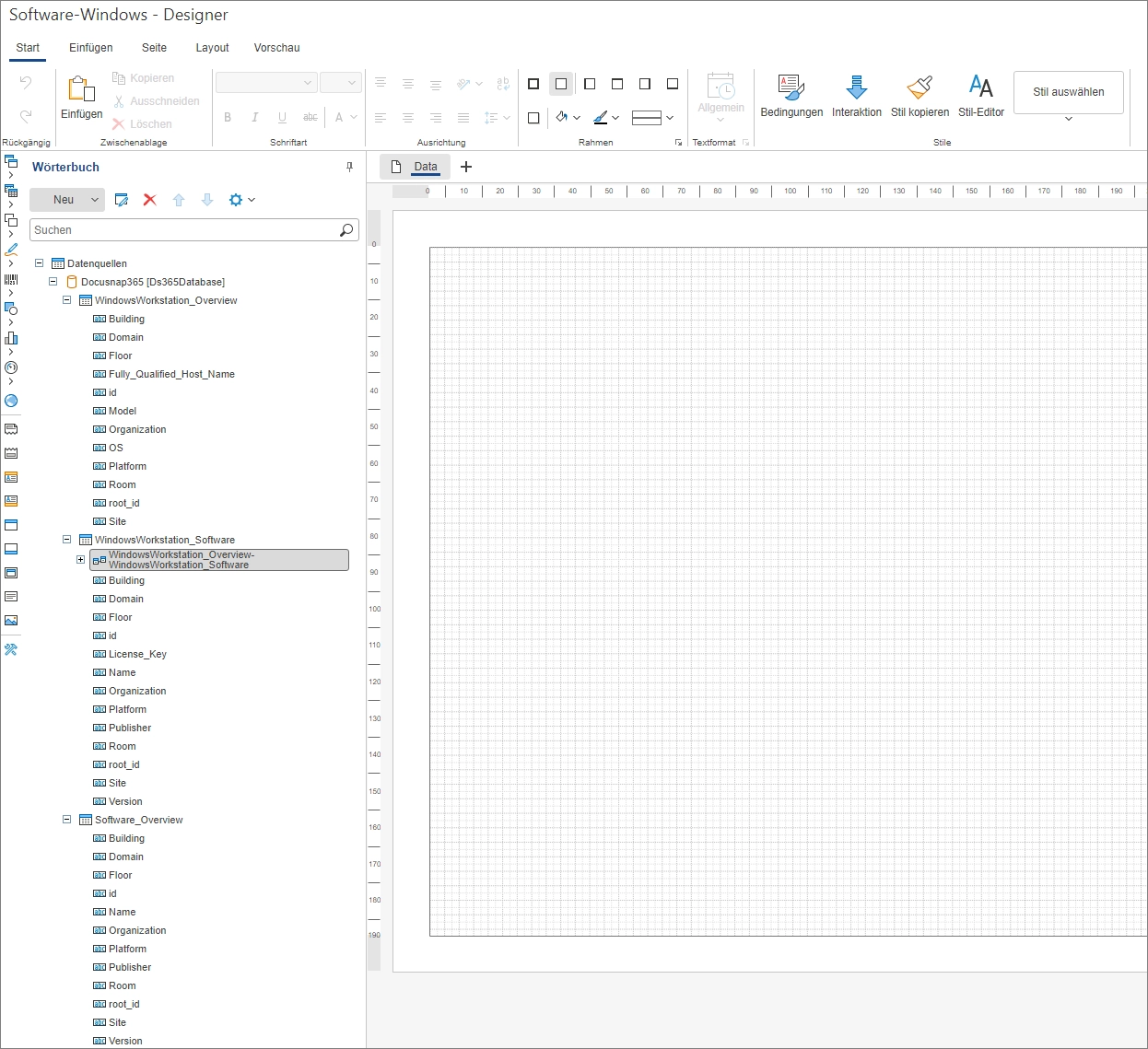
Für einen Bericht, der Software auf der obersten Ebene und darunter die Systeme zeigt, auf denen sie installiert ist, ist eine manuelle Beziehung zwischen den Tabellen Software_Overview und WindowsWorkstation_Software notwendig. Da diese Tabellen unterschiedliche Objekttypen repräsentieren, kann die Beziehung nicht automatisch hergestellt werden. Zur Überprüfung, ob eine Software aus der Gesamtliste auf einem System installiert ist, werden die Eigenschaften Softwarename, Herausgeber und Version herangezogen. Anhand dieser Kriterien wird zur Laufzeit geprüft, ob eine Übereinstimmung besteht; bei einer Übereinstimmung wird das entsprechende System darunter angezeigt. Details zur Konfiguration der Berichtsstruktur finden sich im Kapitel Berichtsstruktur festlegen. Folgende Einstellungen müssen vorgenommen werden, um den Bericht in der gewünschten Form zu erstellen:
- Über das Kontextmenü der Tabelle WindowsWorkstation_Software und den Button “Neue Beziehung” wird ein Dialog zur Erstellung der Beziehung geöffnet.
- Als Name in der Datenquelle, Name und Aliasname ist Software_Overview-WindowsWorkstation_Software einzutragen.
- Im Dropdown-Menü für “Übergeordnet” Software_Overview auswählen.
- Im Dropdown-Menü für “Untergeordnet” WindowsWorkstation_Software auswählen.
- Die Eigenschaften, die die Beziehung definieren, festlegen:
- 1. Kriterium: Name
- Die Eigenschaft “Name” in der übergeordneten Tabelle suchen und auswählen, markiert als 1.
- Die Eigenschaft “Name” in der untergeordneten Tabelle ebenso suchen und auswählen, ebenfalls als 1 markiert.
- 2. Kriterium: Publisher
- Mit gedrückter Steuerungstaste (STRG) die Eigenschaft “Publisher” in der übergeordneten Tabelle suchen und auswählen, markiert als 2.
- Die Eigenschaft “Publisher” in der untergeordneten Tabelle ebenso bei gedrückter Steuerungstaste (STRG) suchen und auswählen, auch als 2 markiert.
- 3. Kriterium: Version
- Mit gedrückter Steuerungstaste (STRG) die Eigenschaft “Version” in der übergeordneten Tabelle suchen und auswählen, markiert als 3.
- Die Eigenschaft “Version” in der untergeordneten Tabelle ebenso bei gedrückter Steuerungstaste (STRG) suchen und auswählen, ebenfalls als 3 markiert.
- 1. Kriterium: Name
Nach dem Speichern wird die Beziehung “Software_Overview-WindowsWorkstation_Software” unterhalb der Tabelle “WindowsWorkstation_Software ersichtlich.
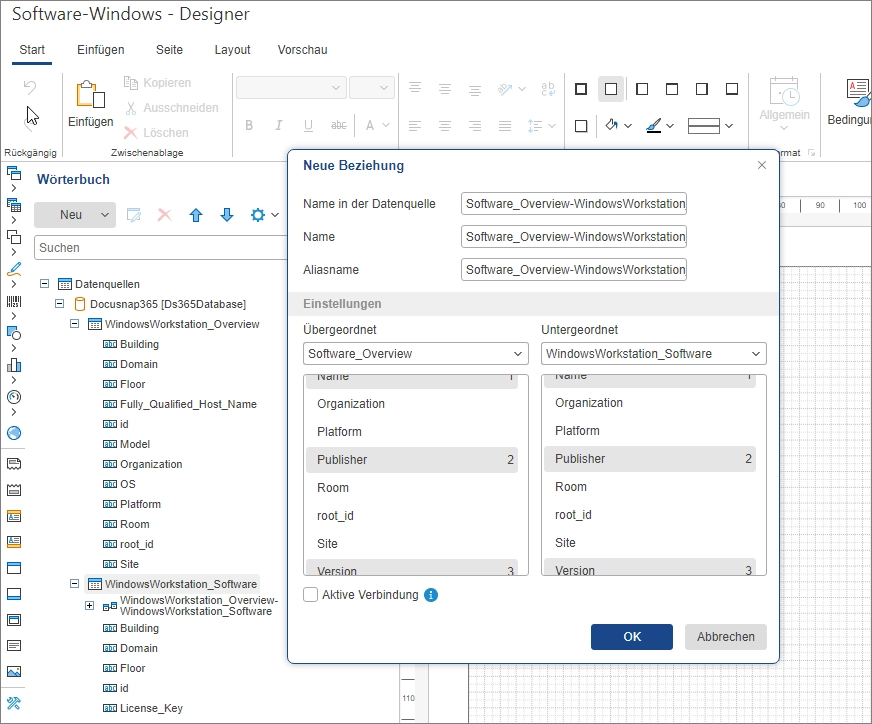
Bericht aufbauen
Übergeordnete Ebene erstellen
- Die Tabelle “Software_Overview” per Drag & Drop in den Arbeitsbereich ziehen. Es öffnet sich ein Dialog zur Auswahl der Eigenschaften für die oberste Ebene: “Name”, “Publisher” und “Version”.
- Die Checkbox “Datenkopf” aktivieren, um Überschriften zu erhalten. Mit “Ok” bestätigen, woraufhin ein “Datenkopf” und ein “Datenband” im Arbeitsbereich eingefügt werden.
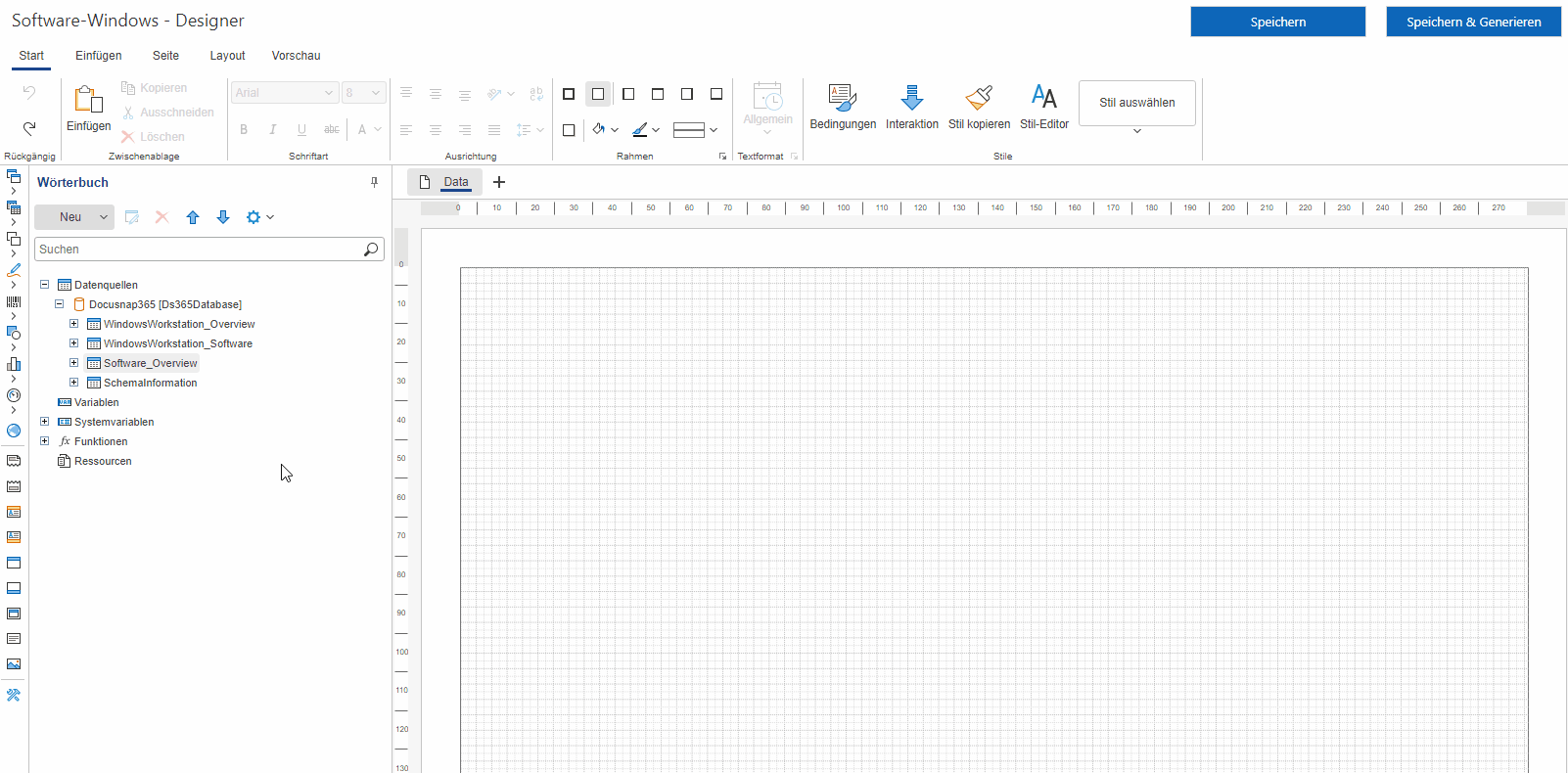
Untergeordnete Ebene erstellen
- Die Tabelle “WindowsWorkstation_Software” per Drag & Drop in den Arbeitsbereich ziehen. Um die Eigenschaften der Systeme auszuwählen, die Beziehung “WindowsWorkstation_Overview-WindowsWorkstation_Software” erweitern und die Eigenschaften “Fully_Qualified_Host_Name”, “Model” und “OS” auswählen.
- Die Checkbox für den “Datenkopf” nicht aktivieren, um den Bericht nicht unnötig mit Überschriften aufzublähen. Nach Bestätigung mit “Ok” wird ein “Datenband” mit den ausgewählten Eigenschaften in den Arbeitsbereich eingefügt.

Der Bericht in dieser Form wird zunächst alle Softwareprodukte und dann alle Systeme auflisten. Im nächsten Schritt werden diese Elemente miteinander verbunden, indem das untere Datenband mit dem oberen Datenband verknüpft wird.
Untergeordnete Ebene verbinden
- Durch Doppelklick auf das untere Datenband “DataWindowsWorkstation_Software; …” die Einstellungen öffnen.
- Im erscheinenden Dialog die Menüpunkte Datenquelle, Beziehung und Hauptkomponente anpassen:
- Datenquelle: “WindowsWorkstation_Software” auswählen.
- Beziehung: “Software_Overview-WindowsWorkstation_Software” wählen.
- Hauptkomponente: Das übergeordnete Datenband “DataSoftware_Overview” auswählen.
- Mit einem Klick auf “Ok” die Einstellungen übernehmen.
Um die Systeminformationen übersichtlicher zu gestalten, das erste Feld im unteren Datenband per Drag & Drop leicht nach rechts verschieben.
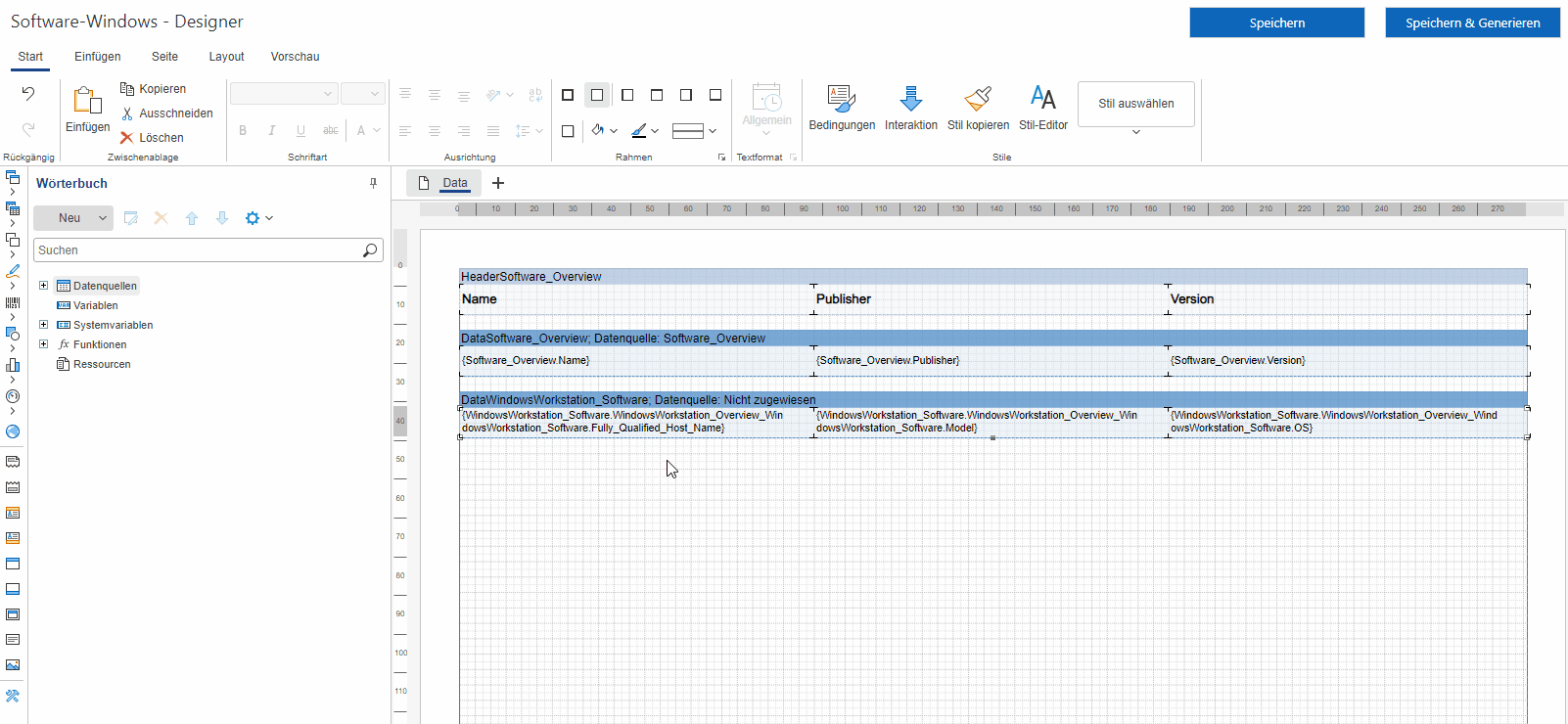
Nachdem auf “Speichern und Generieren” geklickt wurde, wird der Bericht gemäß der Konfiguration generiert. Nach der Fertigstellung kann er über das Kontextmenü zur Vorschau aufgerufen werden.